Презентации в программе Microsoft PowerPoint стали неотъемлемой частью нашей повседневной работы. Мы создаем и редактируем слайды для презентаций, добавляем анимацию и звуковые эффекты, чтобы привлечь внимание аудитории. Однако, иногда внезапно возникают проблемы, и презентация перестает работать как обычно. Что делать в такой ситуации? Рассмотрим несколько возможных решений.
Во-первых, проверьте, что на вашем компьютере установлена последняя версия программы PowerPoint. Возможно, у вас устаревшая версия, в которой могут быть ошибки и неполадки. Вы можете обновить программу до последней версии, проверив наличие обновлений в системе. Если обновление не решит проблему, попробуйте открыть презентацию на другом компьютере с установленной актуальной версией PowerPoint.
Во-вторых, убедитесь, что на вашем компьютере установлены все необходимые шрифты, используемые в презентации. Если на другом компьютере презентация открывается и работает нормально, а на вашем компьютере отображаются абракадабра или заменители шрифтов, скорее всего проблема связана с отсутствием нужных шрифтов. Попробуйте установить эти шрифты на свой компьютер и повторите попытку открыть презентацию.
В-третьих, если проблема не устранена, может помочь исправление поврежденного файла презентации. Сделайте резервную копию файла и попробуйте восстановить его. В программе PowerPoint есть функция восстановления файлов, которая позволяет исправить некоторые типичные ошибки и повреждения. Если эта функция не справляется с задачей, попробуйте восстановить файл с помощью специальных программ, предназначенных для восстановления данных.
Почему не работает презентация Microsoft PowerPoint?
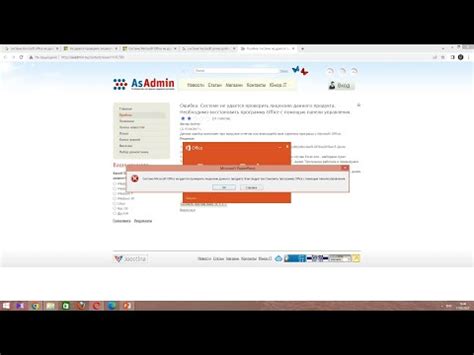
- Неправильное расширение файла: Презентация PowerPoint должна иметь расширение .ppt или .pptx. Если у файла неправильное расширение или отсутствует вообще, то PowerPoint не сможет его открыть.
- Несовместимая версия PowerPoint: Если презентация была создана в более новой версии PowerPoint, чем установлено на вашем компьютере, могут возникнуть проблемы с открытием и отображением содержимого.
- Поврежденный файл: Если файл презентации поврежден или испорчен, PowerPoint может отказаться открыть его. Это может произойти в результате ошибок при сохранении, неправильного завершения работы PowerPoint или хранения файла на поврежденном устройстве хранения данных.
- Отсутствие необходимых шрифтов: Если презентация использует определенные шрифты, которых нет на компьютере, PowerPoint может не отобразить тексты корректно.
- Проблемы с установкой или обновлением PowerPoint: Если у вас установлена устаревшая версия PowerPoint или у вас возникли проблемы с установкой обновлений, это может повлиять на работу программы.
- Проблемы с операционной системой: Иногда проблемы с запуском презентации могут быть связаны с проблемами операционной системы, например, неправильно настроенными настройками безопасности или конфликтами с другими программами.
Если у вас возникли проблемы с презентацией PowerPoint, рекомендуется проверить все вышеперечисленные возможные причины и попробовать решить их. Если проблема не устраняется, можно попробовать открыть презентацию на другом компьютере или обратиться к специалистам технической поддержки Microsoft.
Не запускается программа
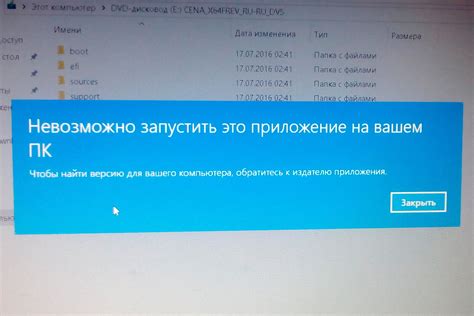
Если у вас возникла проблема с запуском программы Microsoft PowerPoint, есть несколько действий, которые можно предпринять для решения этой проблемы.
1. Проверьте, установлена ли программа правильно. Убедитесь, что у вас установлена последняя версия PowerPoint и что она совместима с вашей операционной системой. Если программа не установлена, скачайте ее с официального сайта Microsoft и установите заново.
2. Закройте все другие программы и перезагрузите компьютер. Иногда проблемы с запуском PowerPoint могут возникать из-за недостатка системных ресурсов. Закрытие других программ и перезагрузка компьютера могут помочь решить эту проблему.
3. Проверьте наличие обновлений для PowerPoint. Откройте программу и перейдите в раздел "Справка". Затем выберите "Проверить наличие обновлений". Если доступны новые версии или исправления, выполните их установку.
4. Попробуйте запустить PowerPoint в безопасном режиме. Для этого нажмите на клавишу "Windows" + "R" и введите команду "powerpnt /safe". Если программа запускается в безопасном режиме, возможно, проблема вызвана сторонними дополнениями или плагинами, которые следует отключить или удалить.
5. Если все предыдущие шаги не помогли, попробуйте выполнить переустановку PowerPoint. Удалите программу с помощью панели управления и затем установите ее заново. Перезагрузите компьютер после установки и попробуйте запустить PowerPoint.
Если ни один из этих методов не помог в решении проблемы, возможно, вам потребуется обратиться в службу поддержки Microsoft или найти другие специализированные форумы или ресурсы, где можно найти решение вашей проблемы.
Сломанное или поврежденное приложение
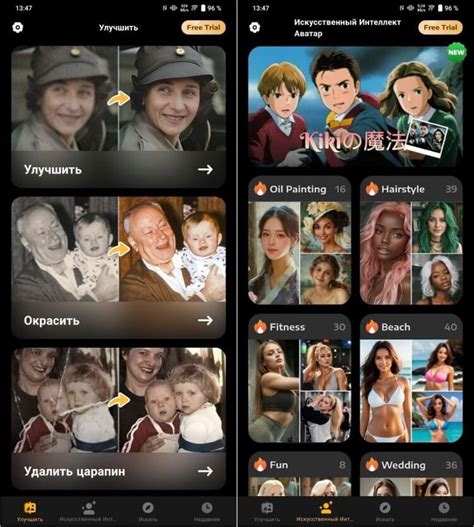
Если ваша презентация Microsoft PowerPoint не работает, причиной может быть сломанное или поврежденное приложение. В таком случае, вам придется предпринять несколько действий, чтобы исправить проблему:
- Перезапустите приложение PowerPoint. Иногда простой перезапуск может решить проблему. Закройте все открытые экземпляры PowerPoint и попробуйте открыть презентацию снова.
- Обновите приложение. Установите последнюю версию PowerPoint, чтобы убедиться, что у вас нет устаревших функций или ошибок, которые могут вызывать проблемы.
- Проверьте файл презентации на наличие повреждений. В PowerPoint есть функция автоматической проверки файлов на наличие ошибок. Откройте приложение, выберите вкладку "Файл" и выберите "Открыть". Затем выберите презентацию, щелкните правой кнопкой мыши и выберите "Проверить целостность файла". Если презентация повреждена, приложение попытается восстановить ее.
- Попробуйте открыть презентацию на другом компьютере. Если проблема возникает только на вашем компьютере, попробуйте открыть презентацию на другом устройстве. Если презентация работает на другом компьютере, проблема может быть связана с вашей операционной системой или установкой PowerPoint.
- Обратитесь в службу поддержки Microsoft. Если ни один из вышеперечисленных методов не решает проблему, вам, возможно, придется обратиться за помощью в службу поддержки Microsoft. Они смогут предоставить дополнительную информацию и решение проблемы.
Надеемся, что эти советы помогут вам исправить сломанное или поврежденное приложение PowerPoint и вернуть работоспособность вашей презентации.
Неправильно отформатированный файл
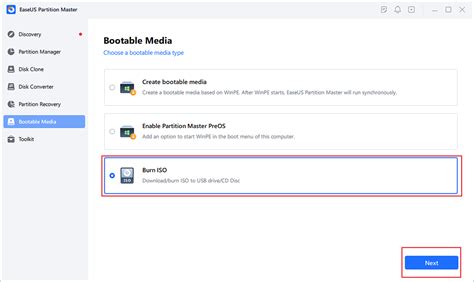
Если ваша презентация Microsoft PowerPoint не работает или не открывается, причиной может быть неправильно отформатированный файл. Возможно, в файле содержатся ошибки или некорректные элементы форматирования, которые приводят к сбою программы.
Чтобы исправить эту проблему, вам необходимо попробовать несколько действий:
- Проверьте файл на наличие ошибок. Для этого откройте файл в режиме редактирования и внимательно просмотрите каждый слайд. Проверьте, что все элементы форматирования корректно отображаются и правильно выровнены.
- Попробуйте открыть файл на другом компьютере. Возможно, проблема связана именно с вашим устройством, а не с самим файлом.
- Создайте новую презентацию и попробуйте скопировать содержимое неработающего файла в новую. Иногда это помогает исправить проблемы с форматированием и открыть файл без ошибок.
- Если ничего не помогло, попробуйте восстановить файл с помощью утилиты Microsoft Office. Откройте программу Microsoft PowerPoint, выберите "Файл" > "Открыть" и найдите ваш файл в списке "Недавние документы". Если он отображается, щелкните правой кнопкой мыши и выберите "Восстановить".
Если ни одно из этих действий не помогло, возможно, файл поврежден или несовместим с текущей версией Microsoft PowerPoint. В этом случае попробуйте обратиться к разработчикам программы или специалистам по поддержке Microsoft для получения дополнительной помощи и решения проблемы.
Проблемы с системными требованиями

Вот некоторые распространенные проблемы с системными требованиями, которые могут привести к неработающей презентации PowerPoint:
Операционная система | PowerPoint может не работать, если вы используете устаревшую версию операционной системы, которая не совместима с программой. Убедитесь, что у вас установлена поддерживаемая версия Windows или macOS. |
Версия Office | Если у вас есть устаревшая версия Microsoft Office или PowerPoint, это может привести к проблемам с открытием или работой презентации. Установите последнюю версию программного обеспечения, чтобы избежать таких проблем. |
Объем оперативной памяти | PowerPoint требует определенного объема оперативной памяти для правильной работы. Если у вас недостаточно памяти, это может вызывать замедление или сбои в работе программы. Увеличьте объем оперативной памяти на вашем компьютере, если это возможно. |
Графический процессор | Если на вашем компьютере отсутствует совместимый графический процессор или у вас установлен устаревший драйвер графической карты, это может привести к проблемам с отображением или анимацией в презентации. Обновите драйвер графической карты или установите совместимую карту, чтобы избежать таких проблем. |
Если у вас возникли проблемы с презентацией PowerPoint, связанные с системными требованиями, рекомендуется проверить совместимость вашего оборудования и программного обеспечения с программой PowerPoint, а также установить последние обновления и исправления для операционной системы и Microsoft Office.
Коррумпированный файл
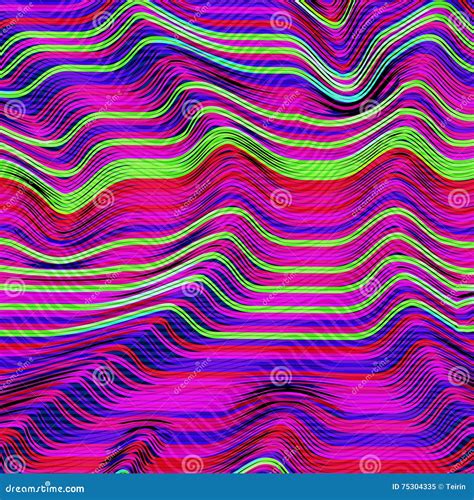
Одной из причин неработоспособности презентации Microsoft PowerPoint может быть коррумпированный файл. Если при попытке открыть презентацию вы получаете сообщение об ошибке или файл не открывается вовсе, возможно, файл был поврежден или имеет ошибку в структуре данных.
Чтобы исправить проблему, попробуйте следующие решения:
- Попробуйте открыть презентацию на другом компьютере или с помощью другой версии программы PowerPoint. Возможно, проблема связана с определенной конфигурацией вашего компьютера или с несовместимостью формата файла с версией PowerPoint, которую вы используете.
- Попробуйте восстановить презентацию из бэкапа (если таковой имеется). Если у вас есть резервная копия файла презентации, попробуйте восстановить ее и открыть уже восстановленную копию.
- Поставьте заголовок
Использование инструментов восстановления
Эта ошибка может быть вызвана повреждением внутренней структуры файла презентации. Попытайтесь восстановить файл с помощью встроенных инструментов в PowerPoint. Для этого откройте PowerPoint, выберите «Файл» > «Открыть», найдите поврежденный файл и нажмите на стрелку рядом с кнопкой «Открыть». В появившемся меню выберите «Открыть и восстановить». PowerPoint попытается восстановить файл и открыть его. - Попробуйте восстановить файл с помощью сторонних инструментов. Интернет предлагает множество программ и онлайн-сервисов для восстановления поврежденных файлов PowerPoint. Однако, будьте осторожны при использовании таких инструментов и скачивании программ из ненадежных источников.
Если ни одно из решений не помогло восстановить презентацию, вам, возможно, придется попросить помощи у специалиста по информационной технологии или обратиться в поддержку PowerPoint для получения дополнительной помощи.
Ошибки внешних подключений или слайдов
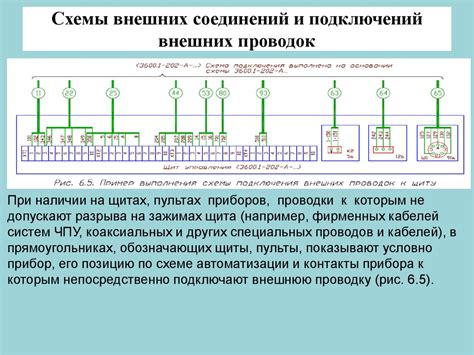
Проблемы с презентацией Microsoft PowerPoint могут возникать из-за ошибок внешних подключений или слайдов. Вот несколько распространенных проблем и способы их решения:
| Проблема | Решение |
|---|---|
| 1. Ошибка подключения к внешнему файлу | Проверьте, что файлы, на которые ссылается презентация, находятся в правильной папке или доступны по указанным путям. Обновите ссылки на файлы, если это необходимо. |
| 2. Проблема с изображением или видео | Проверьте, что изображения или видео, используемые в презентации, находятся в правильном формате и доступны для чтения. Попробуйте заменить изображения или видео другими файлами, чтобы проверить, исправится ли проблема. |
| 3. Неправильное отображение аудио или анимации | Проверьте наличие необходимых плагинов или кодеков для воспроизведения аудио или анимации в презентации. Обновите соответствующие программные компоненты, если это необходимо. |
| 4. Отсутствие слайдов или ошибки форматирования | Проверьте, что все слайды презентации находятся в едином файле и доступны для чтения. Проверьте наличие ошибок в форматировании, таких как неправильные шрифты или цвета. Попробуйте создать новую презентацию и скопировать содержимое из старой, если проблема не устраняется. |
Если перечисленные решения не помогают, рекомендуется обратиться к специалистам службы поддержки Microsoft PowerPoint для получения дополнительной помощи.



